如何解除保护状态的U盘(操作简便,轻松解除U盘保护状态)
![]() lee007
2023-10-29 11:57
359
lee007
2023-10-29 11:57
359
在日常使用中,我们经常会遇到U盘被设置为保护状态,无法进行文件的读写操作的情况。本文将详细介绍如何解除U盘的保护状态,帮助用户轻松解决这一问题。
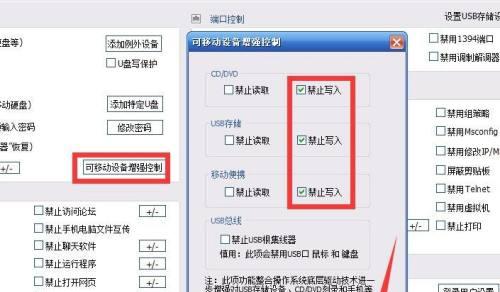
文章目录:
1.解除保护状态的U盘是什么?
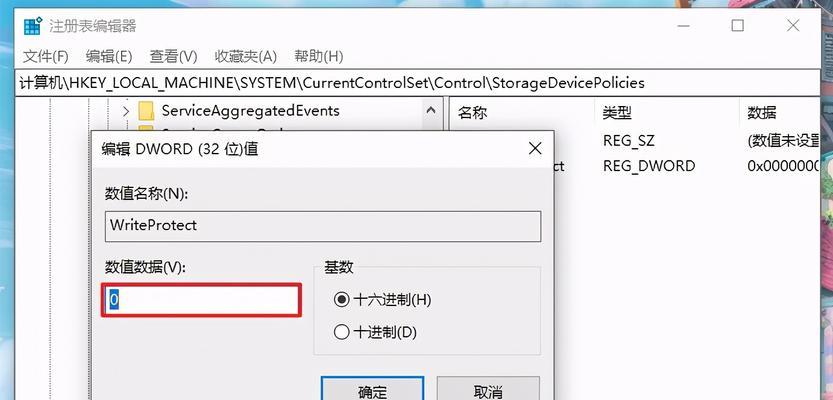
解除保护状态的U盘指的是被设置了只读属性或者通过软件设置了写保护功能,导致无法对其进行文件的读写操作。
2.检查U盘物理开关是否打开
检查U盘是否有物理开关,如果有,请确保开关处于打开状态,以允许对U盘进行读写操作。
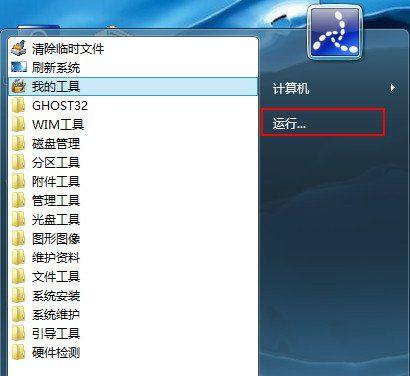
3.使用磁盘管理工具检查U盘属性
打开计算机管理,选择磁盘管理工具,找到U盘所在的磁盘,右键点击属性,检查是否有只读选项被勾选。
4.使用命令行工具修改U盘属性
打开命令提示符,输入命令diskpart,进入磁盘管理工具,然后依次输入“listdisk”、“selectdiskn”(n为U盘对应的序号)、“attributesdiskclearreadonly”,清除只读属性。
5.使用注册表编辑器修改U盘注册表项
打开注册表编辑器,找到HKEY_LOCAL_MACHINE\SYSTEM\CurrentControlSet\Control\StorageDevicePolicies路径下的WriteProtect键,将其值修改为0。
6.使用第三方工具解除U盘保护状态
下载并安装一些第三方U盘修复工具,如HPUSBDiskStorageFormatTool或者ApacerUSB3.0RepairTool,使用其功能解除U盘的保护状态。
7.检查U盘是否受到病毒感染
有些病毒会通过修改U盘的属性来设置保护状态,因此可以使用杀毒软件对U盘进行全盘扫描,查杀病毒并修复受损文件。
8.格式化U盘解除保护状态
如果以上方法都无效,可以考虑对U盘进行格式化,但请注意备份重要数据,因为格式化会清空U盘上的所有文件。
9.注意事项:解除保护状态可能导致数据丢失
在解除U盘保护状态时,可能会造成数据丢失的风险,请确保重要数据已备份,并小心操作以避免不必要的损失。
10.使用新的U盘替换受损U盘
如果经过多次尝试后仍然无法解除U盘的保护状态,可以考虑购买一个新的U盘来替换受损的U盘。
11.寻求专业人士的帮助
如果以上方法都无法解决问题,建议寻求专业的计算机维修人员或者U盘厂商的技术支持,获取更专业的解决方案。
12.避免使用未知来源的U盘
为了避免遇到U盘保护状态问题,建议尽量避免使用未知来源的U盘,选择可信赖的品牌产品,并确保及时安装最新的杀毒软件。
13.定期备份重要数据
无论U盘是否受到保护状态的影响,定期备份重要数据是非常重要的,以防止数据丢失或损坏。
14.学习防护措施以避免再次出现问题
了解保护状态的U盘常见问题及解决方法,学习防护措施,可以帮助用户更好地保护U盘和数据安全。
15.结语:解除保护状态的U盘是可行的
通过以上提到的方法,用户可以成功解除U盘的保护状态,使其恢复正常的读写功能,保护U盘内的重要数据。
本文介绍了多种解除保护状态的U盘的方法,从检查物理开关、修改属性、使用第三方工具等方面提供了解决问题的思路,同时也强调了备份数据和避免使用未知来源U盘的重要性。希望读者在遇到U盘保护状态问题时能够从本文中获取到有用的帮助。
转载请注明来自装机之友,本文标题:《如何解除保护状态的U盘(操作简便,轻松解除U盘保护状态)》
标签:解除保护状态
- 最近发表
-
- iPhone过热的危害及解决方法(揭秘iPhone过热的原因与如何保护手机)
- 探索核心m平板的无限可能性(引领移动办公新潮流,拓展多场景应用)
- 金立GN205手机评测(一款性价比不错的入门级手机)
- 技嘉GA78LMTS2主板的性能评测及优缺点分析(一款值得考虑的经济实惠主板选择)
- 探索移动版三星9108v的特点与性能(移动版三星9108v的功能介绍及用户体验分析)
- 中国移动(CMCC)(探索中国移动在通信领域的创新与发展)
- 探索GTS650虎将的卓越性能与功能(揭示虎将引擎的细节与驾驶体验)
- 飞利浦288p6怎么样?——一款优秀的显示器解析
- 铁三角陌生人妻(一个离奇而动人的爱情故事,探寻内心的真实与自由)
- 以智歌导航一体机(颠覆传统导航的智能化解决方案)

